-
買什么U盤可以裝電腦系統 如何制作pe啟動U盤(大白菜超級U盤啟動制作師)
- 時間:2022-10-13 10:04:28 來源:佚名 人氣:640
創作立場聲明:在一個普通玩家和普通消費者的背景下分享以下內容。文中提及的所有商品和軟件內容均與小野無關。如果您覺得我整理的信息和建議對您有幫助,請點贊、關注、評論、分享。
【文字描述】:2021年所有電商節都結束了。大部分超值的朋友都已經買到了自己想要的產品。電腦安裝好后,需要安裝系統。有的值友會安裝系統,有的值友可能會安裝系統。我還不知道怎么安裝系統。小野就在這里跟大家分享一下。新電腦新硬盤安裝系統一般需要PE盤。擁有PE盤可以幫助我們更輕松地安裝系統。當然,PE盤不僅可以安裝系統,還可以解鎖系統登錄密碼、無損拆分硬盤、創建雙系統等等。這里小野先教大家如何制作PE啟動盤。至于其他功能,后面小野會抽空跟大家分享。
建議準備8G及以上容量的U盤,硬盤制作PE的軟件U盤
PE本身占用500M左右,有些系統要放在PE生產后,如:XP、WIN7、WIN10等。除了XP系統,其他一般4G左右,所以需要8G以上的U盤. 好在是USB3.0的U盤,因為USB3.0的U盤讀取速度更快,所以安裝系統的時候可以更快。
小野的PE盤容量一般為32G,需要存放一個XP,一個WIN7,一個WIN10,一個以及一些常用軟件。通常,它也用于復制文件。因為現在價格很便宜,適合買大一點的。性更強烈。
U盤的牌子建議小野在這里推薦閃迪,其他小野也試過了。復制時容易掉速,閃迪U盤速度比較穩定。
今天作為演示,小野準備了一個16G的U盤(六年前買的)。
16G閃迪U盤
體育軟件推薦
PE軟件有很多,百度搜索發現的比較常見的有以下幾種:
白菜
老桃
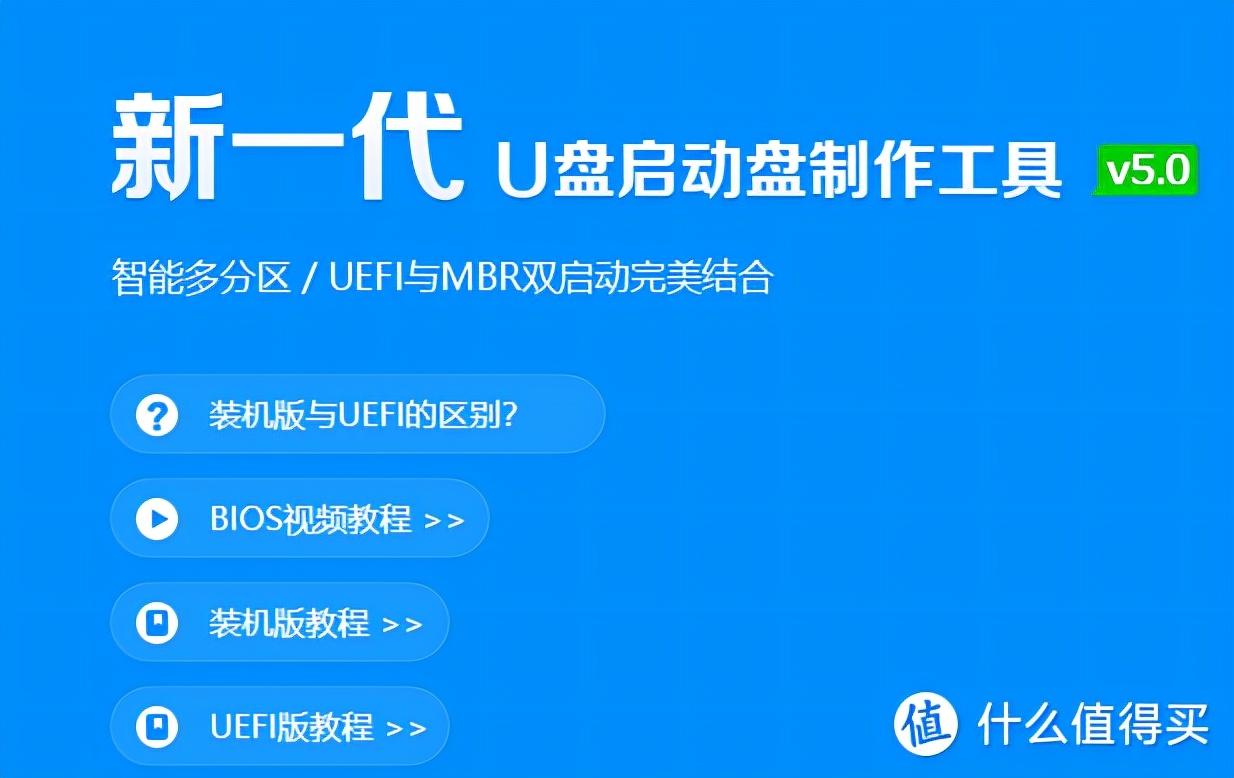
深度
微型PE
今天小野要給大家講的就是小野常用的micro-PE。至于它們的區別,小野直接指出,當你安裝純系統時,其他軟件默認會在你的系統中添加各種軟件(這主要是關系到他們的興趣,畢竟軟件是你用的,那為什么不讓他們做廣告呢?),雖然我明白道理,小野還是不喜歡流氓買什么U盤可以裝電腦系統,所以小野選擇了Micro PE。
下載微型 PE
為了避免被懷疑引用外部鏈接,小野會直接在這里教大家如何搜索。通過百度引擎進入微PE,找到下圖中的那個。
百度搜微PE
點擊下載買什么U盤可以裝電腦系統,選擇最新版本2.2下載
下載時,請注意帶下劃線的段落。
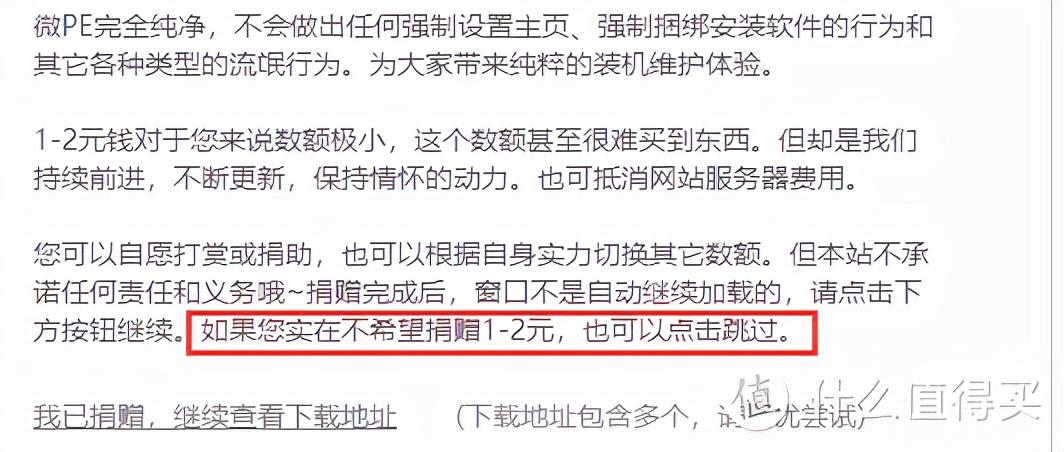
可以選擇不捐贈下載
通常64位就可以了
下載完成后就是.exe運行文件。如果是壓縮包,請解壓。
軟件圖標
開始制作PE啟動盤
將U盤插入已下載軟件的電腦。

插入U盤
檢查U盤是否在我的電腦中識別成功
進入我的電腦,檢查U盤是否成功。確保U盤可以正常識別。
這里我也說明一下,當你的U盤無法讀取的時候,你可以右擊我的電腦,點擊管理買什么U盤可以裝電腦系統,選擇磁盤管理,查看你的U盤是否被識別。
當U盤識別成功后,我們雙擊PE軟件,會彈出如下界面。
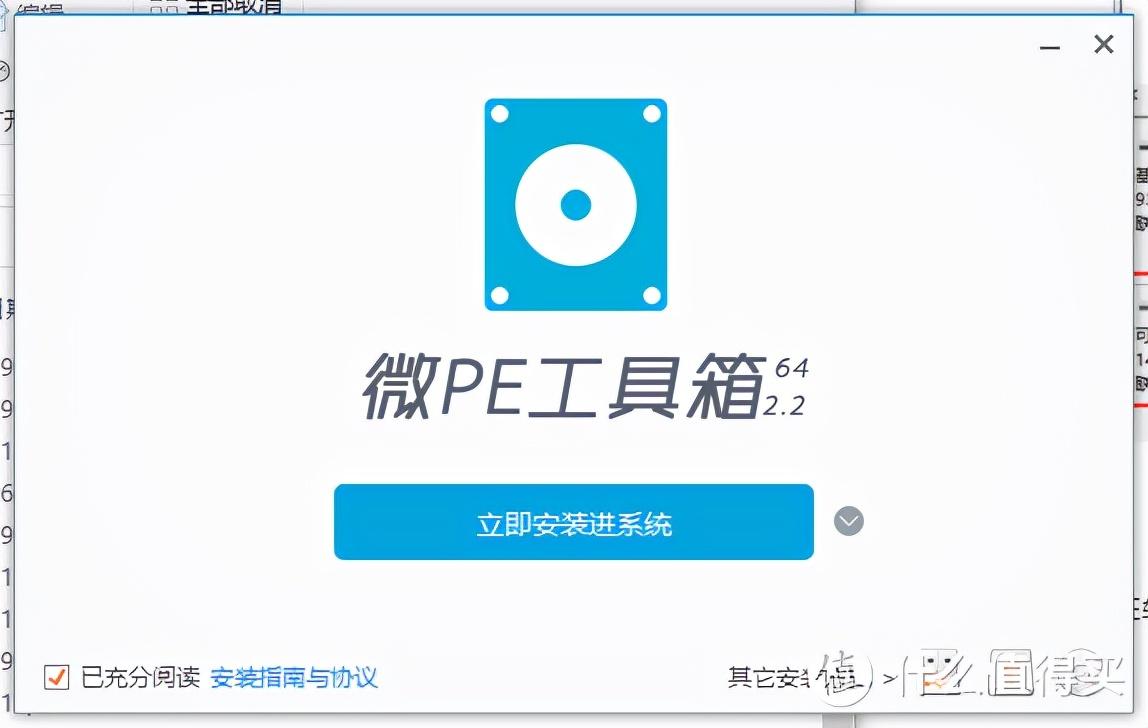
雙擊后的界面
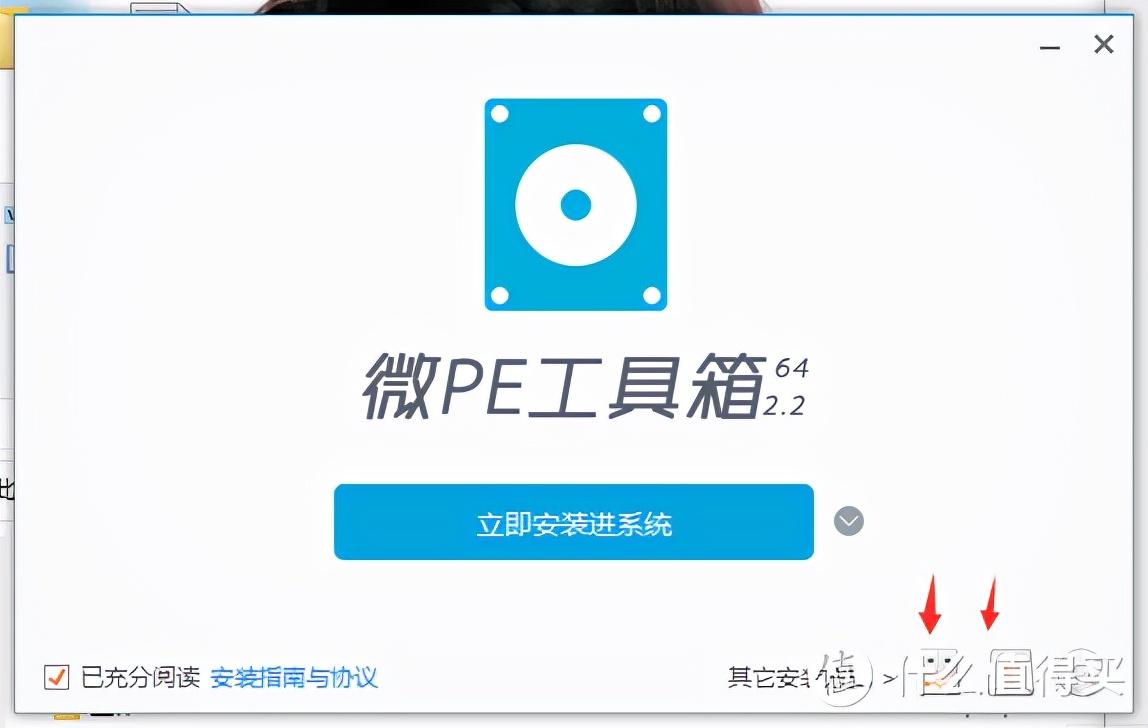
這里我們選擇安裝PE到右下角的U盤
選擇后會彈出這個界面
安裝方式、U盤寫入、格式選擇
修改U盤名稱并添加壁紙
這里小野自己選擇了一張壁紙,沒有截圖,然后直接點擊安裝到U盤中。
點擊開始會格式化U盤,請確認U盤中的文件是不需要的
重要的事情說三遍
點擊開始會格式化U盤,請確認U盤中的文件是不需要的
點擊開始會格式化U盤,請確認U盤中的文件是不需要的
點擊開始會格式化U盤,請確認U盤中的文件是不需要的
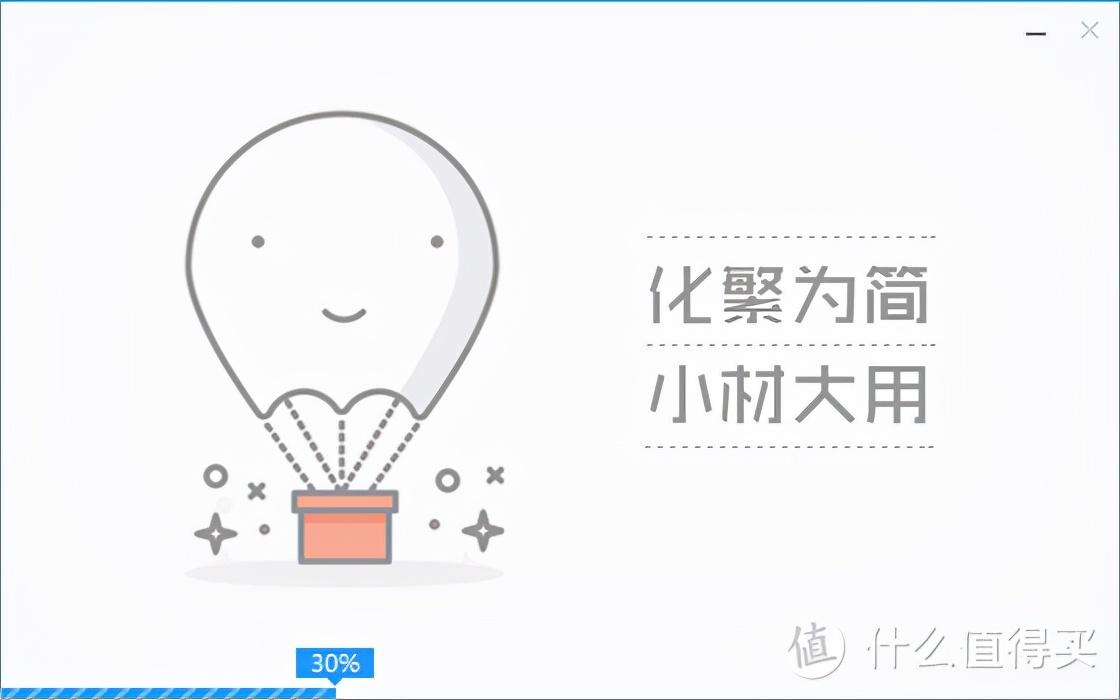
點擊開始制作后,等待制作完成。
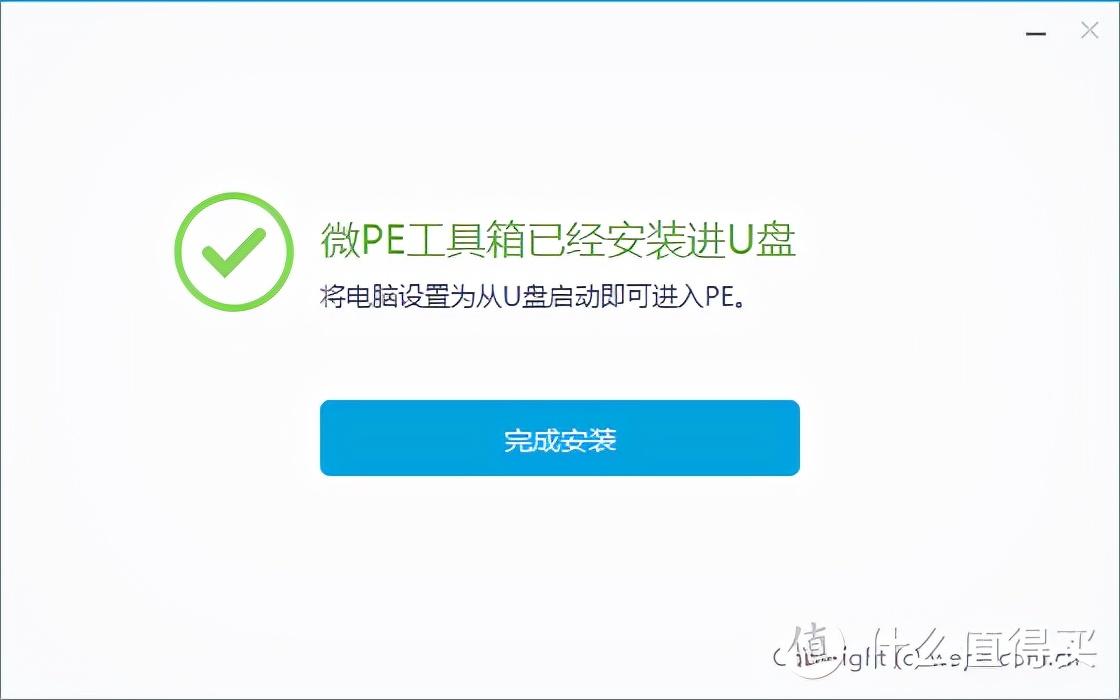
提示即使制作完成
和我們一樣,在桌面右擊我的電腦,管理,進入存儲下的磁盤管理,看看你的U盤是否齊全。
創建的 PE 屏幕截圖
接下來我們測試一下U盤PE是否完成。
PE測試方法
重啟電腦,或者關機后按電源鍵,然后瘋狂按啟動項快捷鍵。這里小野提供了一些常用的品牌啟動項快捷鍵。
啟動快捷方式
如果遇到主板沒有啟動項的快捷鍵,需要按DEL修改啟動項。這里小野無法向大家解釋每個品牌,只能舉個自己電腦的例子。
輸入快捷鍵:
先重啟電腦,按F9(我是HP的筆記本,對應的快捷鍵是F9)
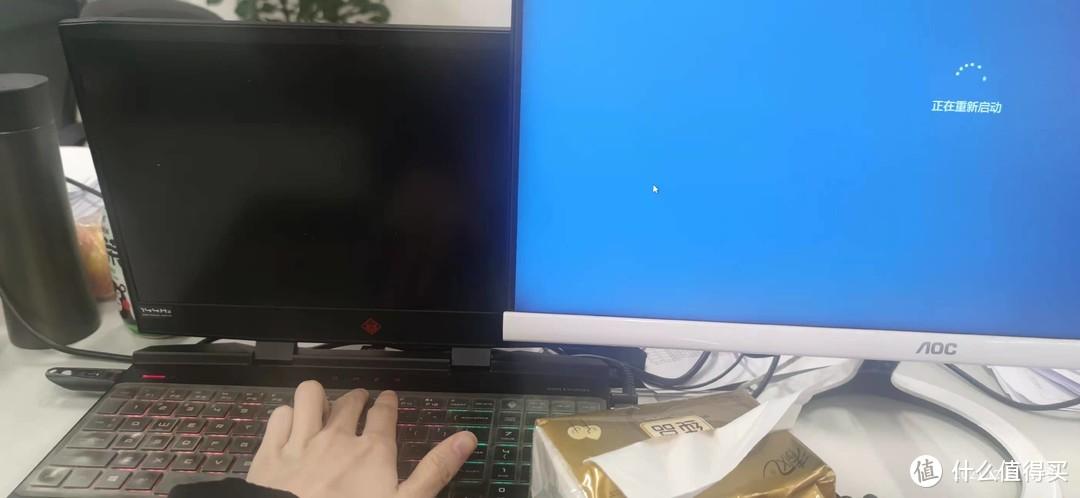
狂按啟動項快捷鍵重啟
顯示此界面并看到第一個 徽標
BIOS修改啟動項進入:
同樣是重啟電腦,只不過是按快捷鍵進入BIOS。臺式電腦一般是del,這里我是惠普筆記本F10。常見的有F2 F10 F12 ESC DEL,依次嘗試即可。
惠普的 BIOS 界面
在系統設置中選擇啟動選項
只需更改啟動項的順序
因為每塊主板的設置都不一樣,小野沒辦法一一說。一般移動指令的快捷鍵為F5、F6或F7。主板有相應的提示,大家可以仔細看看。修改啟動順序后按F10保存重啟進入PE。
重啟后界面
一般來說,我們選擇第一個。

這是PE的接口
這張圖是PE的界面。進入該界面即表示PE已經制作完成。這個PE的背景圖是我自己選擇的背景圖。屏幕截圖也可以通過在 PE 中按 ALT+CTRL+A 快捷鍵來保存。
總結
這是步驟的摘要
1.準備U盤和硬盤(注意保存數據)
2.下載PE工具
3.按照以上步驟制作PE工具
4、重啟電腦,按下響應快捷鍵進入PE測試是否制作完成
注意,最好選擇大一點的U盤。反正現在U盤的價格也不貴。其次,最好選擇沒有廣告的PE。如果您有其他沒有廣告的PE,您也可以留言告訴其他人只有
PE制作完成后,即可安裝系統。小野抽空給大家講解一下安裝系統。今天,我先講這個。
謝謝你的夜晚
最后,感謝大家的觀看和支持。您的點贊和關注是小野后續內容的動力。小野還在努力。如果對你有幫助,請點個贊
,專注于
相關文章
-

云電腦怎么做u盤裝系統 電腦上用 U 盤裝系統的詳細步驟及注意事項
電腦上如何用u盤裝系統?電腦上如何用u盤裝系統總之,電腦上怎么用u盤裝系統的教程,是一種高效、便捷的方法,可以幫助我們解決電腦系統崩潰或升級的問題。通過簡單的準備工作和步驟,我們可以輕松地在電腦上使用U盤來裝系統。...2024-11-13 -

海爾一體機電腦u盤裝系統 海爾一體機電腦U盤安裝系統全攻略:簡單步驟輕松搞定
今天咱們聊聊海爾一體機電腦用U盤安裝系統的話題。使用U盤為海爾一體機電腦安裝系統前,得準備妥當。不同型號的海爾一體機按鍵可能不同,有的可能是F2,有的可能是Del。啟動軟件,讓它自動檢測,隨后一鍵完成安裝,操作既簡單又便捷。朋友們,你們對如何使用U盤給海爾一體機電腦安裝系統應該有所了解了?...2025-03-22 -

u盤裝系統被刪數據恢復 恢復硬盤數據的有效方法及常見問題解決技巧全解析
本文將介紹恢復硬盤數據的有效方法和常見問題的解決技巧,幫助用戶在遇到數據丟失時找到合適的解決方案。例如,若是誤刪文件,使用數據恢復軟件即可輕松找回;而硬盤損壞則可能需要專業的數據恢復服務。恢復硬盤數據的有效方法包括識別丟失原因、使用數據恢復軟件和選擇專業服務。...2024-10-20 -

筆記本可以用u盤裝系統嗎 如何在筆記本電腦上用U盤重裝系統?System Home U盤重裝Win10教程
新買的筆記本電腦不知道怎么用U盤重裝Win10系統?系統之家U盤重裝系統是一款好用的重裝工具,由系統之家打造,幫助用戶輕松重裝,當電腦處于開不了機、卡在歡迎界面、進不去桌面、黑屏等情況時,就可以選擇使用U盤重裝系統,非常的方便,新手小白也能輕松上手,.筆記本電腦怎么用U盤重裝系統?1、打開系統之家裝機大師,查找自己電腦主板的U盤啟動盤快捷鍵。...2022-11-02